時間:2018-07-21 來源:互聯網 瀏覽量:
上一期SS先森送了大量永久的Office365+5T的OneDrive,新朋友需要可以看文章結尾。
那麼我們這一期SS先森來介紹一下Office365中OneDrive的幾種區別與具體的使用方式。OneDrive是微軟推出的一款雲辦公的軟件。有針對企業與個人的。Win10一般都會自帶此款軟件。但是很多人都不知道如何去使用這款軟件。甚至在某些軟件商城評分中都及其的低下。更有甚者出了很多如何禁止使用OneDrive的教程。作為一款深度整合微軟係統與Office配合的服務。怎麼可能垃圾呢?

OneDrive
OneDrive中幾個版本OneDrive目前在全世界運營的中共有3個版本。OneDrive(白雲)、OneDrive for business(藍雲)、OneDrive for business(世紀互聯)那麼他們之間和微軟是什麼關係呢?
OneDrive(白雲):微軟個人用戶下能夠注冊到並且免費使用的一個版本。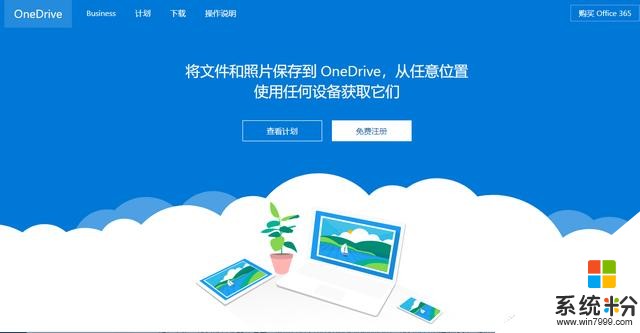
個人版OneDrive
優點:能過夠兼容大多數企業提供的API(軟件端口接入)。個人照片可以上傳。除了PC端其他也可以查看容量大小。
缺點:國內網頁端無法直接打開、就算是付費用戶速度也及其緩慢、初始容量及其的小。初始容量隻有5GB。非常老的版本的用戶可能有25G。官方可以好友邀請擴容10G。或者購買官方的399一年1T的Office365套餐。目前沒有任何的破解機製。救不了。對於OneNote深度用戶來說簡直就是災難。
OneDrive for business(藍雲:全球版):微軟企業用戶或者教育用戶可以使用的一個版本。當然某些教育郵箱注冊的死的都很快。路子不正當然說不好。空間大、全球速度都還不錯。一般初始容量1T或者5T。SS先森贈送的是5T的OneDrive+Office365。就是屬於這個版本。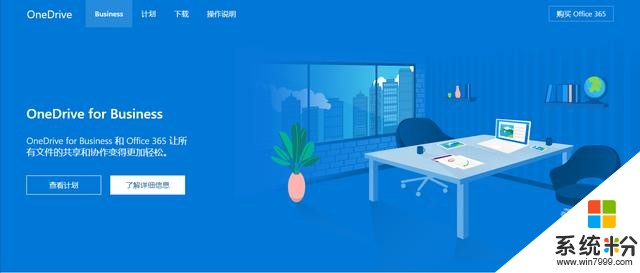
OneDrive for business
優點:直接5T。各個地區與服務器所在地址不同。速度各有高下。也是目前世界的主流版本。速度超快。小編使用的版本。500Mbps可是跑滿:64M/s的下載誰與爭鋒!國內網頁端可以打開。甚至可以用Onelndex項目搭建類似於百度雲無限製分享與下載的服務器。以後小編會講。
缺點:對於我們這類個體用戶而言。最大的缺點在於個人照片無法自動上傳。當然小編下一期會講述如何利用第三方軟件的API來進行個人照片上傳。還有就是不能開發票。這也是很多中國企業不采購的原因。還有就是內陸地區有一些用戶速度一直上不去。可能是當地的運營商到國外的線路有閹割。需要可以自己尋找世紀互聯版本。
OneDrive for business(藍雲:世紀互聯):微軟為了支持中國政策在中國境內內搞的一個企業版本。是委托上海藍雲網絡科技有限公司運營的一個中國版本。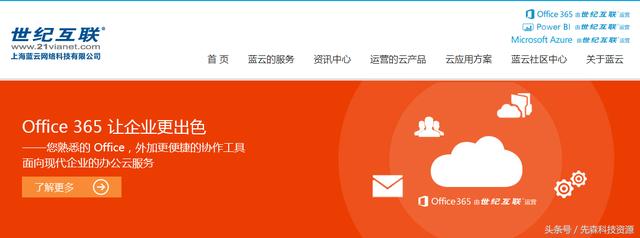
世紀互聯版本OneDrive
優缺點:隻有1T。在中國境內最快可以達到200Mbps。但是和全球版本還是有所差距。並且到了國外之後就不會再有速度。這也是比較坑的地方。除了自己購買以外TB上好像還有一家可以購買到的地方。具體各位去搜索:OneDrive。就能找到。不問SS先森是哪家搞。免得說打廣告。同樣個人照片不能自動上傳。幾乎沒有哪家公司做了這家的API。隻是想測試或者全球版沒速度的可以去購買。當然。在中國境內是買不到帶365版本的。Mac端也登陸不上去。所以一般使用SS先森送的就可以了。
如何正確使用OneDrive?其實基礎使用並不難。真心不難。大家登陸OneDrive後。就可以知道OneDrive會創建一個雲圖標的文件夾。這個文件夾就是與雲端服務器相連接的。隻要把文件塞入後。文件自動同步上去。大家隻要記住3點。就可以很穩健的使用OneDrive。
1、OneDive的使用狀態理解把文件塞入OneDrive後一般會呈現3種狀態。當然。一般都是類似於圖下第三種。Win10 1709版本。OneDrive 內部版本 17.3.7064.1005以上就可以右擊釋放文件-把本地磁盤空間空餘出來。那麼如何做到釋放文件?保留文件?如何查看本地占有的空間?以及Win7是如何操作的呢?
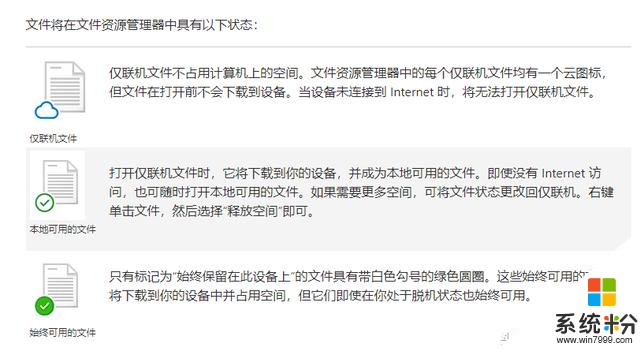
文件夾的狀態
2、Win10的釋放本地空間、保留文件以及如何查看本地占用。Win10的版本隻要勾選文件隨選-更具需要下載以節省空間。然後右擊文件夾裏麵的文件。就可以釋放出空間。
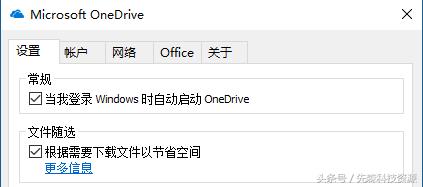
根據需要下載以節省空間
如果要在本地始終保留選擇始終在此設備上保留就好了
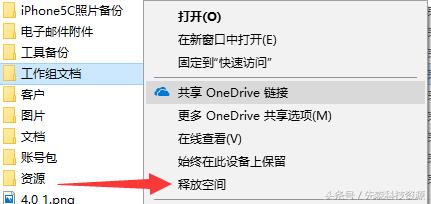
釋放空間選項
查看本地占用也很簡單,不過有一定的延遲。一般文件同步好後打開這裏就可以查看到。
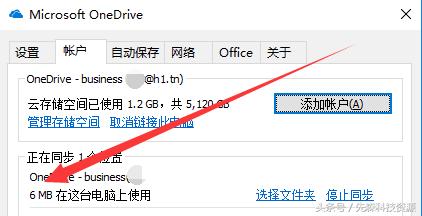
本地空間占用
如果各位win10版本和OneDrive版本都對應上了還沒有那麼就要檢查自己的係統是否是亂改過的係統還是裝了某些奇奇怪怪的電腦管家。現在的係統沒這麼多漏洞了。根本不需要安裝某些殺軟。Win10一般自帶的Defender就很好用了。這裏不多做說明。以後再講。
如何開啟Office軟件的自動保存按鈕這個按鈕有些人有。有些人沒有。那麼具體如何開啟呢?作用是什麼呢?
這就是微軟辦公係統強大的地方。隻要把你的文件放入OneDrive裏麵編輯。那麼就會出現這個按鈕。一邊編輯、一遍會自動把資料同步到雲端。在任何情況下:斷電、藍屏、乃至病毒攻擊。都可以確保資料的萬無一失。SS先森以前的電腦不行。老是炸機。但是用了OneDrive後。再也沒有出現過忘記點保存而導致資料丟失的情況。這也是大家最難受的地方把。文件太多?
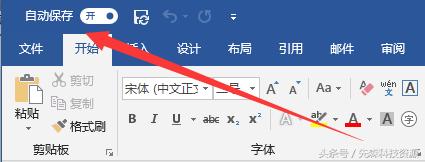
自動保存按鈕
Win7的OneDrive說明這裏不想再說明Win7、Win10怎麼樣。誰好等問題。更不想談Win8。不管怎麼樣。Win7還是有一定量的用戶在使用。Win7的很多小BUG和功能微軟是不會再去修複與加新功能了。雖然SS先森在這裏初步寫了Win7的使用方案。但是還是推薦大家盡快上Win10。以後會講解Win10的各個版本區別。確保大家能夠正常使用Win10。
1、登陸的時候會選擇把同步盤放到哪個文件夾裏。這個鉤鉤一定不能打上。但是默認都是打勾的。打勾就會默認同步所有文件到本地文件夾。來占用本地空間。所以一定要記得取消掉。
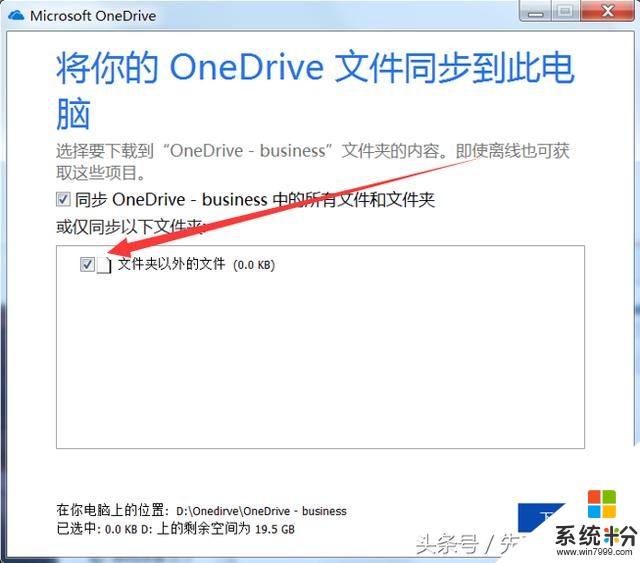
文件夾以外的文件
2、登陸網頁Onedrive後新建一個文件夾事例:(111),確保這個文件夾是不同步到本地的。具體可以下圖。再將之前同步到服務器又在本地的文件轉移到自己新建的文件夾裏麵(111)。那麼本地的文件就會自動被刪除。在本地占用空間那個地方就可以看到占用變成0KB了。這樣就完成操作。雖然這及其的麻煩。但是這就是Win7。
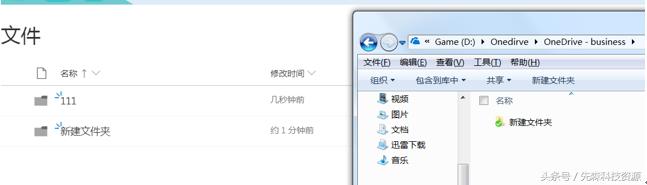
3、無論是Win10還是Win7。如果直接刪除本地文件。都是會直接在服務器裏麵被刪掉。操作模式和國產軟件有很大的區別。但是這並不能說明人家的產品多差。隻不過是不符合你的使用習慣。不懂、不會用就隨意抨擊人家。這是及其愚蠢的行為。畢竟想要不充錢就獲得極高的速度。隻要在我這裏領一套365就可以了。而國產軟件必充錢還沒有API。
前期文章與後續說明前期已經發布了3篇文章受到了各位的讚揚。如果對此有什麼不懂SS先森一一說明。
WPS和office的區別-正確認識兩大辦公軟件
WPS與office之間的故事-誰才是正版?活下來才是!
你以為2016就是最好的版本?-2016、2019、365的區別
想要針對抨擊的請先看完上述文章。寫的不好,還請各位多多指點!
後續會給各位帶來。OneNote的各個版本與使用-代替紙質筆記本。Windows的版本與選擇。OneNote-替代目前所有的紙質筆記本。微軟做的惡與中國行業 5、關於Windows最新最騷的激活方式等內容。多多關注哦~每天10分鍾,一個月就是辦公室的王者!請各位多多關注!
Office365福利發放與領取上幾次的福利發放相信各位已經領到了。以後SS先森會教大家更加深度的應用。提高大家的辦公效率。這一期想要領取Office365的朋友們評論並轉發就可以領取了哦!截至到下一篇文章寫出來為止。發放因為並不是給什麼雲盤。是官方下載官方激活。所以發放要每個人發過去。會有所延遲。每一個人的福利都可安裝理論5實際10台。可反複安裝。所以發放可能會有所延遲十幾分鍾。請各位諒解。如果遇到安裝上的問題。請留言。小編指導哦~
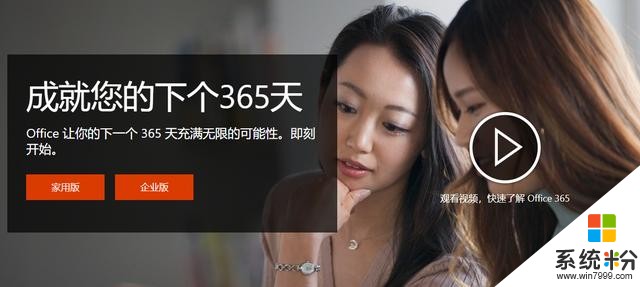
Office365